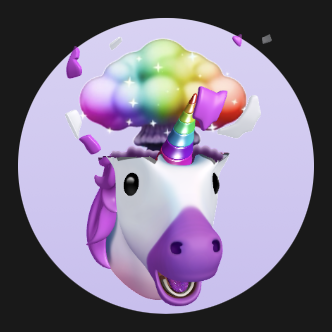About the NextJS
- NextJS Project 생성:
npx create-next-app@latest
-
Typescript를 사용할 경우:
npx create-next-app@latest --typescript -
개발용 서버 실행:
npm run dev- 개발용서버에 부여된 url http://localhost:3000/
0. React.js와 Next.js의 차이?
- React.js는 라이브러리이고, Next.js는 프레임워크라고 할 수 있다.
- 또한 React.js는 CSR(Client Side Rendering)을 하고, Next.js는 SSR(Server Side Rendering)을 한다.
1. Library와 Framework의 차이?
- library: 필요한 라이브러리를 불러와 개발자가 자유롭게 개발에 사용 (React.js는 개발자가 원할 때 부르고 사용하는 라이브러리이다.)
- framework: 특정한 규칙을 따라야만 정상 작동. 개발자가 코드를 특정한 곳에 넣으면 framework가 그 코드를 부르는 형태
2. create-react-app과 create-next-app의 차이점?
- 위와 같은 기능들은 바로 create-next-app의 장점이 된다. create-react-app을 사용했다면 React router DOM을 다운받고 설정하고, Router를 만들어 Route를 설계하고 component를 import하고 render 등등 여러가지 과정이 필요할 것이다.
- create-react-app은 client-side-render를 하는 앱을 만든다.
- client-side rendering 과정: 브라우저가 HTML을 가져올 때 비어있는 상태 즉, 비어있는 div(root)로 가져옴 > 브라우저가 모든 자바스크립트를 요청 > 브라우저가 자바스크립트와 react.js를 실행시킴 > client-side의 자바스크립트가 UI를 만들어 유저에게 보여줌
- 그렇기에, 유저의 네트워크 속도가 매우 느리거나하면 앱 화면은 비어있는 흰 화면만 보여지게 된다.
- 그러나 next.js는 소스코드에 차이가 있다. 소스코드 안에 HTML이 남아있는 상태로 렌더링되기에 유저의 네트워크 속도가 매우 느리거나 혹여나 자바스크립트가 비활성화 되어있는 상태라고해도 api등으로부터 가져오는 데이터가 로딩되는 데에는 시간이 걸리겠지만 유저는 최소한으로 빈 화면이 아닌 HTML은 화면에 렌더링되는 것을 볼 수 있다.
- Hydration이란? react.js를 프론트엔드 안에서 실행하는 것으로, 유저가 페이지를 열면 HTML이 화면에 렌더링됨 > react.js가 client-side로 전송. 이후 유저가 앱 화면을 볼 수 있게 된다. 반면, next.js는 react.js를 백엔드에서 동작시켜 페이지를 미리 만든다. 그러면 자바스크립트와 react.js가 아직 로딩되지 않았더라도 next.js는 HTML을 페이지의 소스코드에 넣어주고 이를 통해 유저는 콘텐츠를 미리 볼 수 있게된다.
3. next.js는 'pages'폴더 안에 react.js파일을 생성하면 해당 파일명을 경로로 컴포넌트를 자동적으로 페이지화하여 생성해준다.
- 예시: 만약 pages 폴더 안에 intro.js파일을 생성 후, 파일 내에 export default 코드를 입력했다면 http://localhost:3000/intro 경로로 접속할 수 있다. (파일 이름으로 url이 생성됨)
- pages 폴더 내부의 intro.js 파일은 home과 같은 개념이라 파일명이 아닌 http://localhost:3000/ 로 접속할 수 있다.
- cf. Next.js에서는 JSX를 사용한다면 React.js를 import하지 않아도 된다.
- 만약 /musics/list 라는 url에 접속하고 싶다면 pages폴더 내부에 musics폴더를 생성 > list.js파일을 생성해주면 해당 컴포넌트는 자동적으로 페이지화 된다. 또한 /musics 경로로 이동하고 싶다면 musics 폴더 안에 index.js를 생성해주면 해당 컴포넌트는 /musics로 접속 가능하다.
- 또한, musics/100과 같이 url끝에 변수명으로 접속하길 원한다면 pages > musics 폴더에 [파일명].js 형식으로 파일을 생성해주면 된다. []로 감싸야함.
4. next.js에서 Link를 통한 페이지간의 이동 방법
- next.js는 react.js처럼 anchor 태그가 아닌 link로 페이지 이동하기를 권장한다. a 태그를 이용해서도 페이지 이동 기능은 정상 작동하지만 이동할 때마다 페이지 전체를 re-fresh하여 렌더링하는 비효율적인 동작을 통하기 때문이다.
anchor 태그를 이용한 페이지 이동
export default function NavBar() { return ( <nav> <a href="/">Home</a> <a href="/intro">Intro</a> </nav> ) }
Link를 이용한 페이지 이동
import Link from "next/link"; export default function NavBar() { return ( <nav> <Link href="/"> <a>Home</a> </Link> <Link href="/intro"> <a>Intro</a> </Link> </nav> ) }
5. Style 적용 방법
- style.module.css 파일을 import하여 적용
import Link from "next/link";
import { useRouter } from "next/router";
import styles from "./NavBar.module.css";
export default function NavBar() {
const router = useRouter();
// useRouter를 변수로 선언
return (
<nav>
<Link href="/">
<a className={router.pathname === "/" ? styles.link : ""}>Home</a>
{/* router.pathname은 url을 의미, 또한 a태그에 스타일 적용 */}
</Link>
<Link href="/intro">
<a className={router.pathname === "/intro" ? styles.link : ""}>Intro</a>
</Link>
</nav>
)
}- style jsx 을 통한 적용 방법
해당 컴포넌트에만 style을 적용하고 싶을 때 편리하다.
import Link from "next/link";
import { useRouter } from "next/router";
export default function NavBar() {
const router = useRouter();
// useRouter를 변수로 선언
return (
<nav>
<Link href="/">
<a className="aa">Home</a>
{/* router.pathname은 url을 의미, 또한 a태그에 스타일 적용 */}
</Link>
<Link href="/intro">
<a className="aa">Intro</a>
</Link>
<style jsx>{`
nav {
background-color: blue;
}
a {
text-decoration: none;
}
.aa {
color: orange;
}
`}</style>
</nav>
)
}- Style을 전역으로 적용하고 싶을 때
_app.js에 global 스타일을 적용하면 하위 컴포넌트들에 모두 적용된다. 여기서 _app.js는 앱이 실행될 때, 가장 먼저 실행되는 상위 파일로 하위 컴포넌트를 관리하는 총괄 파일이다. 또한 _app.js에선 module.css가 아닌 .css파일을 import해서 사용 가능하다.
import NavBar from "../components/NavBar";
export default function MyApp({ Component, pageProps }) {
return (
<div>
<NavBar />
<Component {...pageProps} />
<style jsx global>{`
a {
text-decoration: none;
}
.aa {
color: orange;
}
`}</style>
</div>
)
}6. 개인의 API key 숨기기 - redirects & rewrites
-
퍼블리싱 혹은 git hub 업로드 과정에서 개인이 부여받은 api key를 숨기지 않는다면 타인에게 남용될 가능성이 있기에 이를 숨기는 방법 또한 존재한다.
-
Redirects: /contact/1004 로 접속 -> /new-contact/1004 로 자동 이동
-
Rewrites: Redirects와 Rewrites의 차이점: Redirect는 유저가 변경되는 url을 육안으로 확인 가능하지만, Rewrite의 경우 변경된 url을 숨긴다. (next.js가 request를 masking 해줌)
-
API key를 보안화하는 방법으로 .env 파일을 생성하여 해당 파일에 api key를 따로 저장하고 .gitignore에 .env 파일을 등록하여 업로드 시 제외되도록 한다.
-
또 다른 방법으로는, getSeverSideProps 함수를 이용하는 것으로, 이 함수는 클라이언트가 아닌 서버쪽에서만 동작하기에, 이를 통해 백엔드 쪽에 API Key를 숨기는 것도 가능하다.
-
// next.config.js 파일
/** @type {import('next').NextConfig} */
const nextConfig = {
reactStrictMode: true,
swcMinify: true,
}
const API_KEY = process.env.API_KEY;
// API key를 .env 파일에 담아 저장해놓고 불러온다.
// 또한 .env 파일은 .gitignore 파일에 업로드 제외 파일로 등록하여 해당 파일의 정보를 개발자만 확인할 수 있도록 보안화한다.
module.exports = {
nextConfig,
async redirects() {
return [
{
source: "/contact/:path*",
destination: "/new-contact/:path*",
permanent: false,
},
];
},
// <Redirects> source: 유저가 접속하는 url, destination: source의 url로 접속하면 destination의 url로 자동 이동됨
// destination은 외부 url 어느 곳으로든 redirect 시켜줌
// url 끝에 ":path*"를 붙이면 path도 알아서 matching 시켜준다.
// *를 붙이면 url끝에 추가적으로 뭐가 붙든 매칭시켜준다.
async rewrites() {
return [
{
source: "/api/movies",
destination: `https://api.themoviedb.org/3/movie/popular?api_key=${API_KEY}&language=en-US&page=1`
}
];
}
};
// <Rewrites> 유저가 source url로 접속하면 destination url으로 자동 이동되지만, 유저는 destination의 url을 볼 수 없다. 유저에겐 source url만 보임7. getSeverSideProps 함수
- getSeverSideProps 함수를 이용하여 서버 즉, Back에서 동작할 코드를 넣을 수 있다.